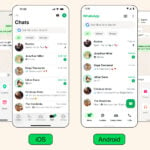En allant dans Ajout/Suppression de programmes, j’ai trouvé un logiciel nommé Gain que je ne connaissais pas. J’ai voulu le désinstaller, mais sans succès. J’ai alors fait une désinfection avec Norton, qui a trouvé dix fichiers
portant des noms comme Adware.gain, AdwareGatorEwallet ou Adware. Startman qui n’ont pu être supprimés. Comment puis-je m’en débarrasser ?
Michel LahouseNorton Antivirus a malheureusement raison : Gain est un spyware, certainement installé à votre insu par un autre logiciel. Pour vous en débarrasser, nous vous recommandons d’utiliser Spybot – Search & Destroy. Ce n’est pas le
meilleur des antispywares, mais il est très efficace contre celui-là.
Etape 1 : Désactivez la restauration du système
Tout comme pour les virus, il est préférable de désactiver au préalable la restauration du système de Windows XP. Cliquez donc avec le bouton droit de la souris sur l’icône du Poste de travail et,
dans le menu contextuel, cliquez sur Propriétés. Dans la fenêtre qui s’affiche, sélectionnez l’onglet Restauration du système, cochez la case Désactiver la
Restauration du système sur tous les lecteurs et cliquez sur OK. Confirmez enfin la désactivation lorsqu’un message vous le demande.
Etape 2 : Installez Spybot
1 Ouvrez une fenêtre d’Internet Explorer et téléchargez Spybot à l’adresse
http://ejrs.com/spybot/spybotsd14.exe. Le téléchargement terminé, double-cliquez sur le fichier spybotsd14.exe et suivez les instructions
d’installation.2 Lorsque vous utilisez Spybot pour la première fois un assistant apparaît. Utilisez les fonctions qui vous intéressent, telles que la création d’une copie de sauvegarde du registre, puis faites défiler les différentes
fenêtres à l’aide du bouton Suivant. Dans la dernière d’entre elles, cliquez sur l’option Commencer à utiliser le programme.3 Cliquez ensuite sur le bouton Recherche de mises à jour et, s’il y en a, cochez toutes les cases et cliquez sur le bouton Télécharger les mises à
jour.
Etape 3 : Supprimez l’intrus
Dans la fenêtre principale de Spybot, cliquez sur le bouton Search & Destroy et, dans la fenêtre suivante, cliquez sur le bouton Vérifier tout. Lorsque l’analyse
est terminée, supprimez tous les problèmes détectés en cliquant sur le bouton Corriger les problèmes.Lorsque c’est fait, n’oubliez surtout pas de réactiver la Restauration du système (voir létape 1)
🔴 Pour ne manquer aucune actualité de 01net, suivez-nous sur Google Actualités et WhatsApp.